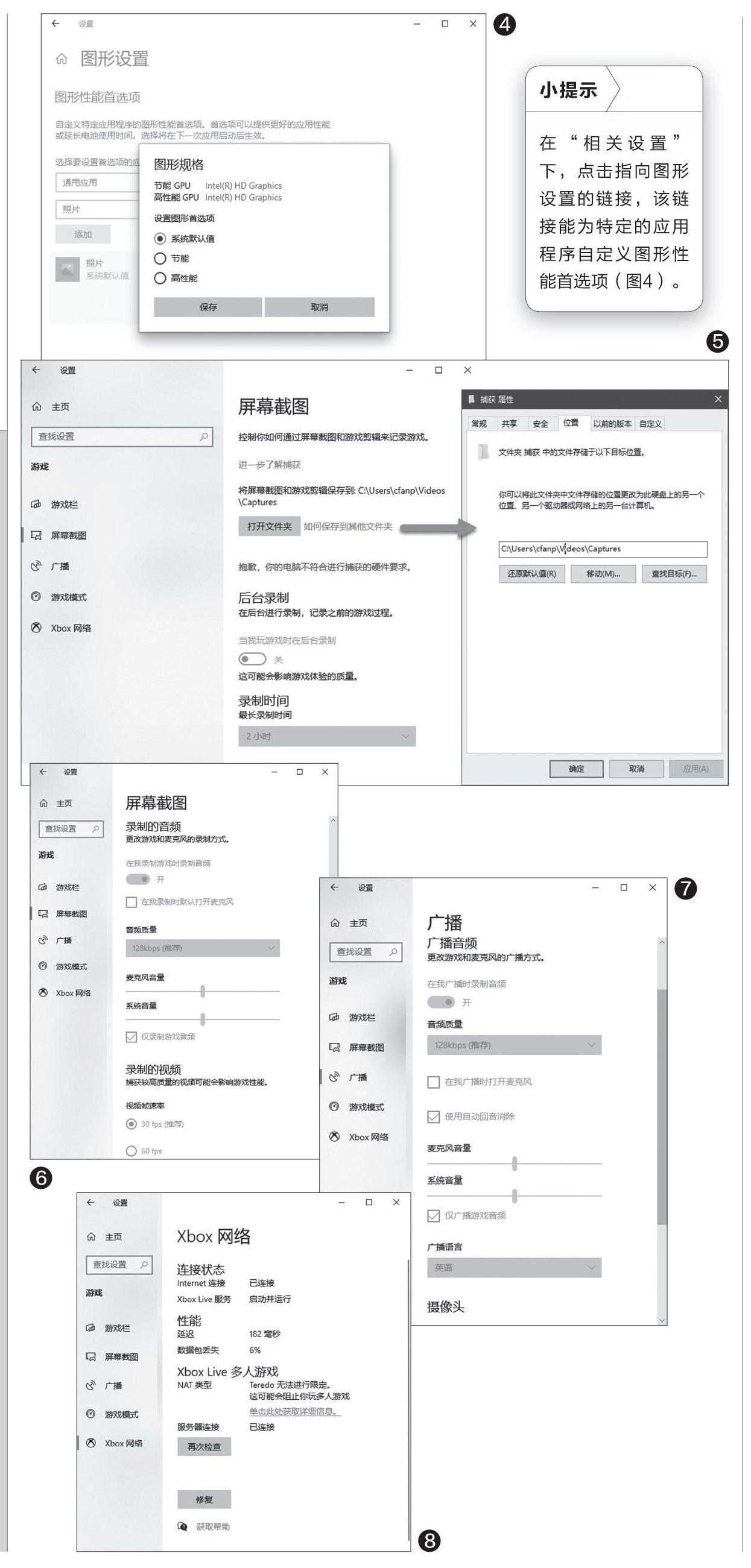用好Windows 10设置服务游戏控制
2020-08-15金牛
金牛
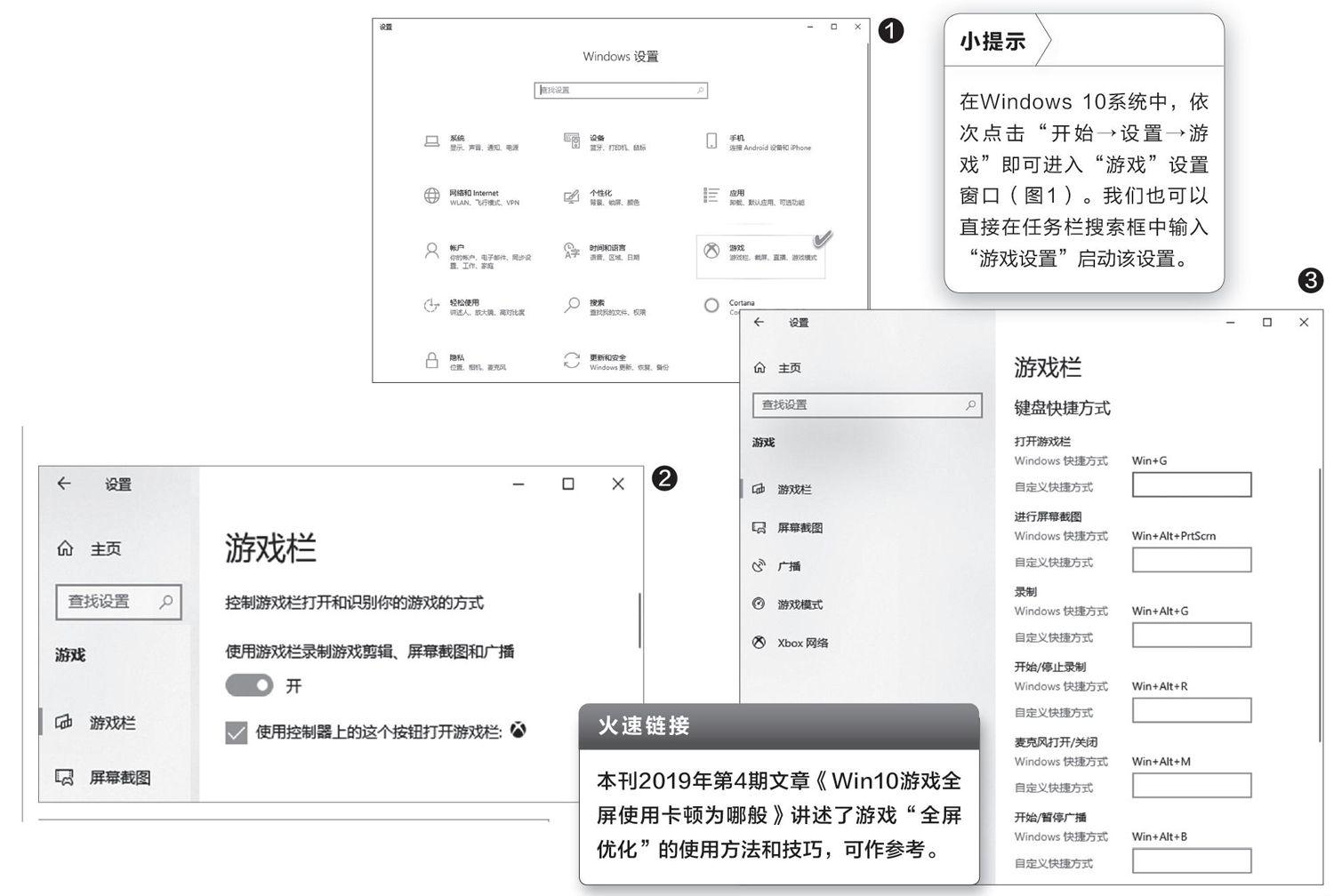
1用好“游戏栏” 控制更轻松
进入游戏设置应用之后,首先,我们可以利用游戏栏总控开关,控制是否使用游戏栏来录制游戏剪辑、屏幕截图和广播等。此外,可以用“使用控制器上的这个按钮打开游戏栏”选项,开启或关闭游戏控制器上的游戏栏控制功能(图2)。
其次,在系统默认游戏快捷键的基础上,我们可以定义个性化的快捷控制键。个性化快捷键的具体定制方法是,在已有项目的“自定义快捷方式”空白框中点击鼠标,然后按下要定义的新组合键。如果定义成功,则空白框中会出现新的组合键;若指定的快捷键已经被占用,则不会出现在框中,需另行指定(图3)。小提示
在Windows 10系统中,依次点击“开始→设置→游戏”即可进入“游戏”设置窗口(图1)。我们也可以直接在任务栏搜索框中输入“游戏设置”启动该设置。
火速链接
本刊2019年第4期文章《Win10游戏全屏使用卡顿为哪般》讲述了游戏“全屏优化”的使用方法和技巧,可作参考。
2记录游戏 用好游戏截图和剪辑
在“屏幕截图”页面中,提供了游戏截图和剪辑的详尽选择。通过“后台录制”控制开关,可以控制录制功能是否开启:还可以设定录制的时间,最大可将录制时间设置为4小时。
点击“屏幕截图”选项,在右侧窗格中,可以看到游戏屏幕截图和游戏剪辑记录的默认文件夹路徑。通过在“捕获”文件夹的“属性”窗口中点击“位置”选项卡,可以重新指定捕获文件夹的位置(图5)。
游戏音频录制可以具体单独指定是否录制游戏音频、默认是否使用麦克风、录制的音频质量、麦克风或系统音量、是否仅录制游戏音频等。游戏视频录制除了选择视频帧速率外(推介使用30FPS,因为较高的视频捕获可能会影响游戏的质量),还可以选择视频质量,以及是否在录制过程中捕获鼠标光标等(图6)。
3用音视频进行游戏广播
如果需要控制游戏广播,可以在系统“游戏”设置的“广播”选项卡下,选择是否在广播时开启音频录制、录制的音频质量,是否打开麦克风以及设置音量,是否打开摄像头广播视频等(图7)。只有在此处开启相关设置之后,才可以在游戏时实现广播功能。
4查看或修复Xbox网络
微软游戏服务Xbox Live可以在线保存玩家的进度,分享或直播自己的游戏视频,甚至相约一起游戏,不过它的网络和服务状态并不是很稳定。在Windows 10的游戏“设置”页面中,我们可以点击“Xbox网络”选项卡来了解当前Xbox Live的连接状态、性能、多人游戏服务器的连接情况等。如果发现Xbox网络存在问题,可点击“修复”按钮进行修复(图8)。
如果Xbox网络的NAT类型中显示“Teredo无法进行限定”的提示,这意味着当前使用的电脑无法获得Teredo IP地址,就无法在Xbox Live上使用群聊天或进行多人游戏。具体解决办法是在命令提示符(管理员)窗口中输入“reg query HKLM\SyStem\CurrentControlSet\Services\iphlpsvc\Teredo”命令,若输出的信息中包含“Type REG DWORD 0×4”,表示已经禁用了Teredo。然后可以运行“netsh interface Teredo set state type=default”命令,再次启用,一般就可以了。